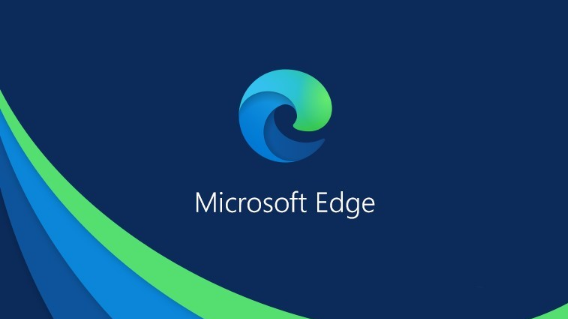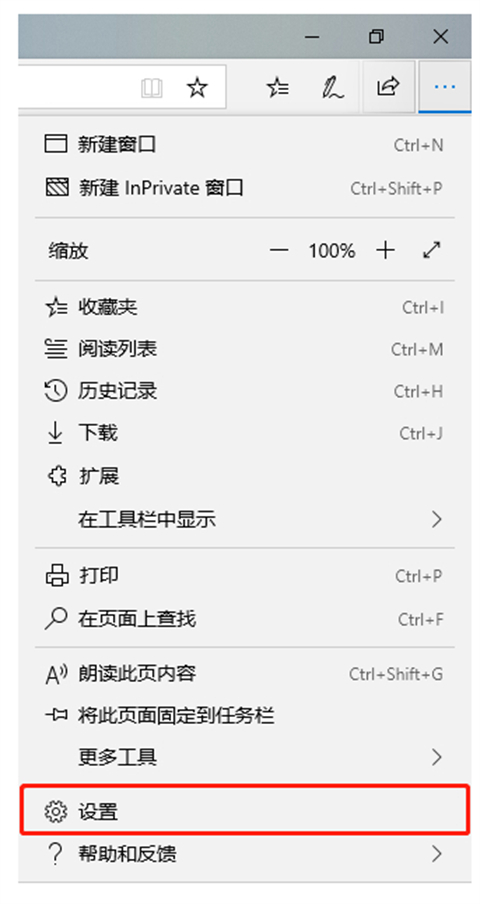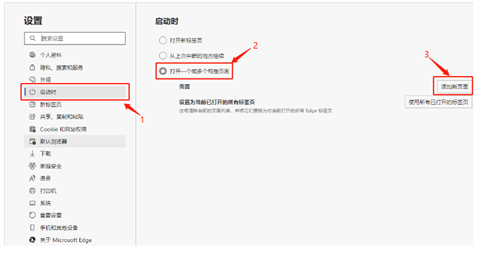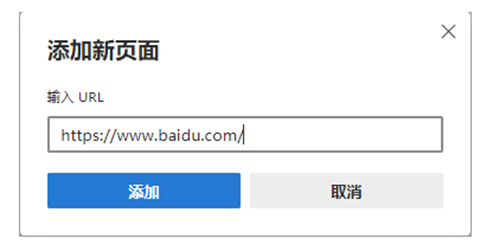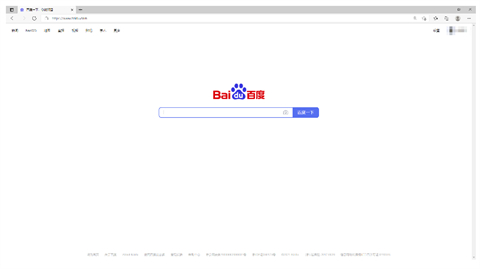엣지 브라우저는 Windows 시스템과 함께 제공되는 탐색 도구이기도 하며 현재 많은 사용자가 사용하는 소프트웨어이기도 합니다. 일부 사용자는 컴퓨터에 다른 소프트웨어를 설치한 후 홈페이지가 변경되었음을 발견합니다. 여러 번 시도했지만 위의 방법 중 어느 것도 성공적으로 설정되지 않았습니다. 이러한 상황을 고려하여 오늘의 소프트웨어 튜토리얼 편집자가 이에 대해 함께 알아보도록 하겠습니다.

Edge 브라우저 기본 홈페이지 설정 튜토리얼: 1. Edge 브라우저를 열고 오른쪽 상단에 있는 세 개의 점을 클릭한 후 메뉴 표시줄에서 설정을 클릭합니다.

2. 그런 다음 설정 창에서 시작 페이지에 들어가서 오른쪽에 하나 이상의 특정 페이지가 열리는지 확인한 후 새 페이지 추가 버튼을 클릭합니다.

3. 그런 다음 팝업된 새 페이지 추가 창에서 추가하려는 홈페이지의 URL을 입력합니다(여기에서는 Baidu를 예로 들어 보겠습니다).

4. 이렇게 하면 Baidu를 Edge의 기본 홈페이지로 설정할 수 있습니다. 다른 기본 홈페이지도 같은 방법으로 설정할 수 있습니다.

요약:
-
Edge 브라우저를 열고 오른쪽 상단에 있는 점 세 개를 클릭한 후 메뉴바 설정.
- 그런 다음 설정 창에서 시작 페이지로 이동하여 오른쪽의 하나 이상의 특정 페이지 열기를 선택한 후 클릭하세요. 새 페이지 추가 버튼.
- 그런 다음 새 페이지 추가 팝업 창에 추가하려는 홈페이지의 URL을 입력하세요(여기에서는 Baidu를 예로 들어 보겠습니다).
- 이렇게 하면 Edge의 기본 홈페이지로 바이두를 설정할 수 있습니다. 다른 기본 홈페이지도 같은 방법으로 설정할 수 있습니다.
위 내용은 엣지 브라우저에서 기본 홈페이지를 설정하는 방법 엣지 설정 기본 홈페이지 튜토리얼의 상세 내용입니다. 자세한 내용은 PHP 중국어 웹사이트의 기타 관련 기사를 참조하세요!